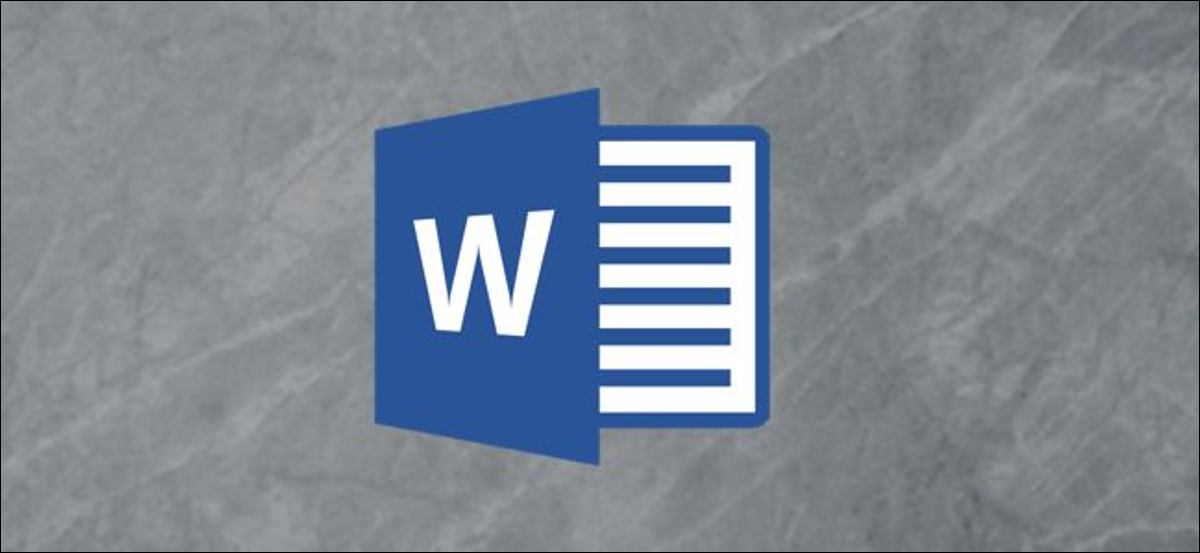
Si dispone de una tabla que no ocupa todo el ancho de su documento de Word, puede cambiar su alineación horizontal en la página e inclusive ajustar la sangría si la tiene alineada a la izquierda de la página. . Así es como funciona.
Cómo cambiar la alineación horizontal de una tabla
Puede alinear fácilmente su tabla a la izquierda, al centro o a la derecha de la página en su documento de Word.
La única advertencia aquí es que la tabla no se puede configurar para que ocupe todo el ancho de la página si desea usar estas opciones de alineación. El ancho completo es el estado predeterminado cuando crea una nueva tabla, por lo que si dispone de una tabla que no necesita ser tan grande, deberá cambiar esa configuración.
La forma más sencilla de hacerlo es hacer un clic en cualquier parte de la tabla para enfocarla y posteriormente agarrar el controlador de cambio de tamaño en la parte inferior derecha de la tabla. Cuando coloca el puntero sobre el asa, se convierte en una flecha doble. Posteriormente puede hacer un clic y arrastrar ese controlador para hacer que su tabla tenga el tamaño que desee.
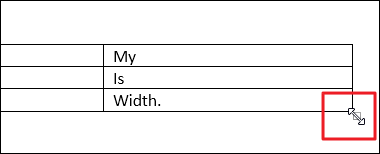
Ahora que su tabla ya no es de ancho completo, puede ajustar su alineación en la página. Haga clic con el botón derecho en cualquier lugar dentro de la tabla y posteriormente elija el comando «Propiedades de la tabla» en el menú contextual que aparece.
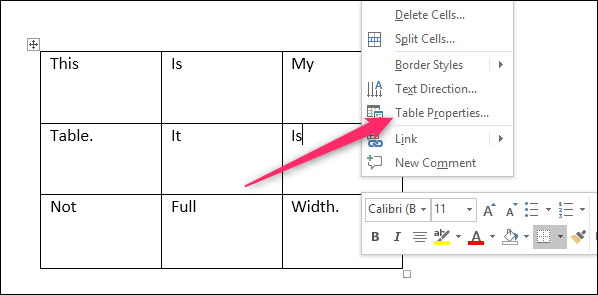
En la ventana Propiedades de la tabla que se abre, puede seleccionar la alineación a la izquierda, al centro o a la derecha haciendo clic en esas opciones en la sección «Alineación». Mientras esté aquí, tenga en cuenta que además puede ajustar el ancho de su mesa seleccionando la opción «Ancho preferido» y posteriormente especificando exactamente qué tan ancho debe ser. Te da un poco más de control que simplemente arrastrar el controlador como te mostramos antes.

Si está alineando su tabla al lado izquierdo de la página, además puede ajustar el espacio de la sangría desde el margen izquierdo usando el cuadro «Sangría desde la izquierda» a la derecha. Aquí, estamos sangrando nuestra tabla a una pulgada completa del margen izquierdo.
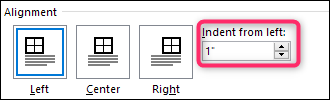
Además hay una configuración más que debe prestar atención aquí: ajuste de texto. Si dispone de una tabla pequeña, puede elegir la opción «Alrededor» para que el texto principal del documento se ajuste alrededor de la tabla para que no quede mucho espacio en blanco en la página. Haga clic en el botón «Posicionamiento» que se encuentra a la derecha y podrá realizar algunos ajustes adicionales, como exactamente qué tan cerca desea que fluya el texto alrededor de la mesa.
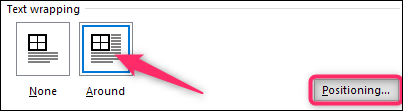
Y así es como se ve nuestra pequeña tabla justificada a la izquierda con el ajuste de texto habilitado.
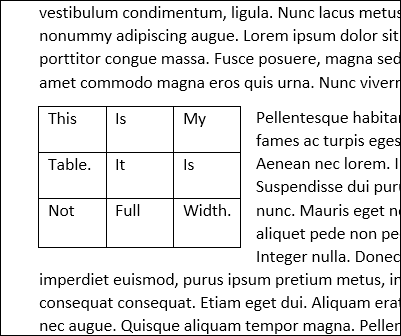
No es nada difícil cambiar la alineación horizontal de una tabla en Word, pero hay bastantes opciones que puede modificar si sabe dónde buscar.






